- Guide Per Audio Editing
- 1.1 Come cambiare la voce online
- 1.2 Migliri programmi per registrare audio
- 1.3 Strumenti online per rimuovere la voce
- 1.4 Migliori editor audio online
- 1.5 Editor audio per rimuovere rumore di fondo
- 1.6 Come aggiungere audio in video
- 1.7 Come estrarre audio da video
- 1.8 Come togliere audio da video
- 1.9 Come convertire audio WhatsApp in MP3
- Scarica Filmora per modificare audio:
- Provalo gratuitamente Provalo gratuitamente
Come Aumentare il Volume delle Cuffie su Windows 10?
Aggiornato a 12/05/2025• Soluzioni comprovate
Se sei un utente accanito del PC, è molto probabile che usi le cuffie piuttosto che gli altoparlanti. L'esperienza sonora coinvolgente e la tecnologia di cancellazione del rumore migliorano l'esperienza di ascolto a un livello superiore. Tuttavia, non c'è niente di più fastidioso quando il volume delle cuffie diventa basso. Anche quando il volume del computer è al massimo, l'audio delle cuffie non è all'altezza. È in questi casi che può essere utile un amplificatore di volume per cuffie.
I motivi per cui il volume delle cuffie è basso sono essenzialmente due. In primo luogo, cuffie diverse producono livelli di suono diversi e le tue cuffie rientrano nella categoria medio-bassa di capacità di produzione del suono senza amplificatore di volume. In secondo luogo, l'audio riprodotto sul computer ha un suono registrato basso, motivo per cui anche l'audio delle cuffie è basso. Ecco le soluzioni per aumentare il volume delle cuffie su Windows 10.
1. Chrome Volume Booster
Se stai riproducendo audio online e il suono delle cuffie è basso, Chrome Volume Booster è la soluzione migliore. Chrome volume booster è un'estensione di Google Chrome che devi installare sul browser web Chrome. L'estensione ha ottime valutazioni e recensioni e un numero sufficiente di download per essere completamente soddisfatti.
L'estensione amplifica l'audio in riproduzione su qualsiasi scheda di Google Chrome in tempo reale. Pertanto, agisce come un amplificatore istantaneo del suono delle cuffie e consente di ascoltare l'audio a un volume più alto del solito. Ecco i passaggi per l'utilizzo di questo amplificatore di volume per cuffie.
Step 1: Apri il browser web Google Chrome sul computer.
Step 2: Visita “chrome.google.com/webstore/detail/volume-booster”.
Step 3: Fai clic sul pulsante Aggiungi a Chrome. Nella finestra di conferma, clicca il pulsante Aggiungi estensione.
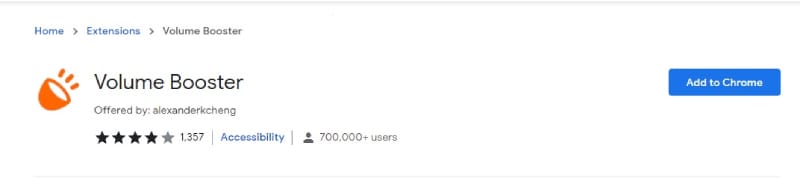
Step 4: Esegui qualsiasi operazione sul browser Chrome e fai clic sull'estensione Volume Booster nell'angolo in alto a sinistra del browser Chrome.
Step 5: Vedrai un cursore che dovrai aumentare e potrai ottenere un aumento istantaneo del volume delle tue cuffie.
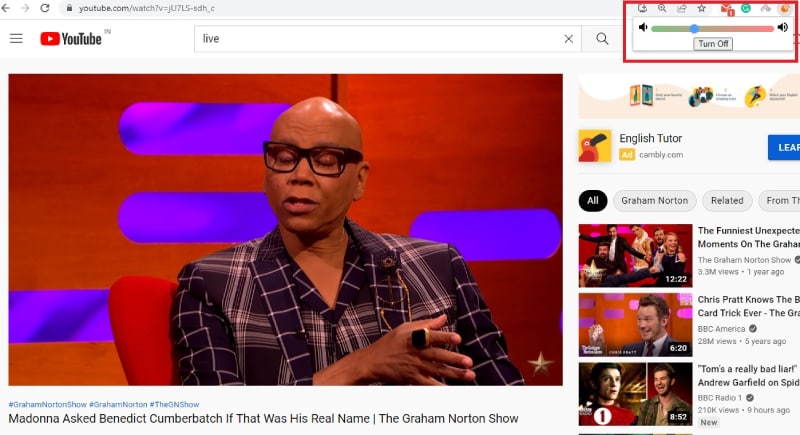
Anche quando il volume delle cuffie è al massimo, il cursore Volume Booster può essere incrementato notevolmente.
2. Boom 3D
Boom 3D è il più completo amplificatore di volume per cuffie per PC. Grazie alla sua popolarità tra gli utenti Mac, Boom 3D ha finalmente proposto Boom 3D headphone volume booster per Windows 10. Si tratta di un software premium, ma è possibile provarne la versione di prova prima di acquistare qualsiasi piano. È possibile scaricare il software direttamente dal sito web ufficiale e dal Microsoft Store. Non solo è possibile aumentare il volume delle cuffie per l'audio di qualsiasi sistema, ma è anche possibile utilizzarlo come equalizzatore del suono, grazie alle centinaia di equalizzatori e presentazioni tra cui scegliere.
Pertanto, dalle cuffie di base a quelle di qualità superiore, Boom 3D può fare miracoli per la qualità del suono e l'esperienza di ascolto. È in grado di creare il suono surround 3D che si può ascoltare nelle sale cinematografiche. È possibile personalizzare la base, aggiungere effetti audio, intensificare i canali sonori, creare equalizzatori personalizzati e molto altro ancora. Inoltre, è possibile regolare diversi aspetti dell'audio come intonazione, velocità, ambiente, fedeltà, spazialità e molto altro. Ecco i passaggi per aumentare il volume delle cuffie con questo booster per PC.
Step 1: Scarica e installa Boom 3D. Apri l'applicazione e iscriviti per iniziare.
Step 2: Seleziona il tipo di cuffie facendo clic sull'icona delle cuffie per ottenere risultati migliori.
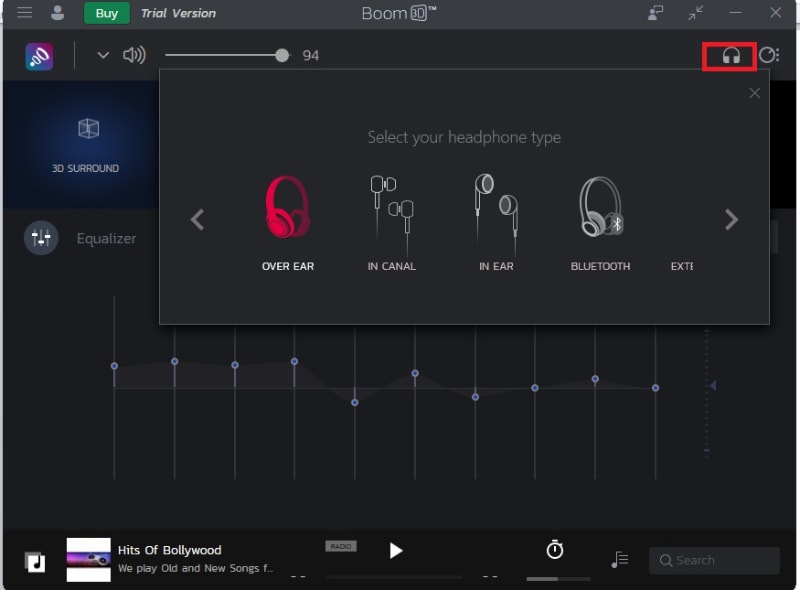
Step 3: Assicurati che il volume sia al limite massimo nella parte superiore della barra.
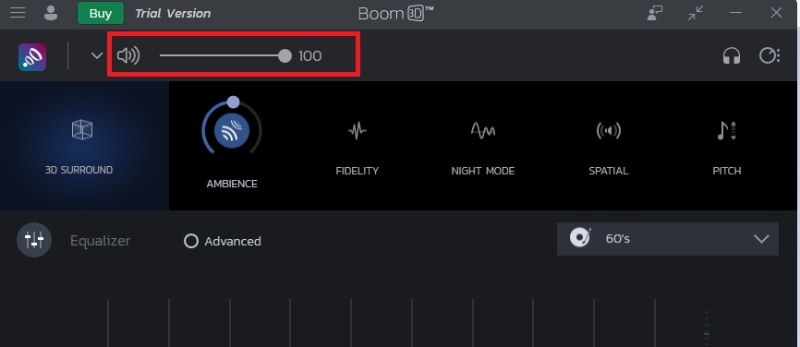
Step 4: Vai alla scheda Avanzate della sezione Equalizzatore e aumenta il volume dal cursore di sinistra.
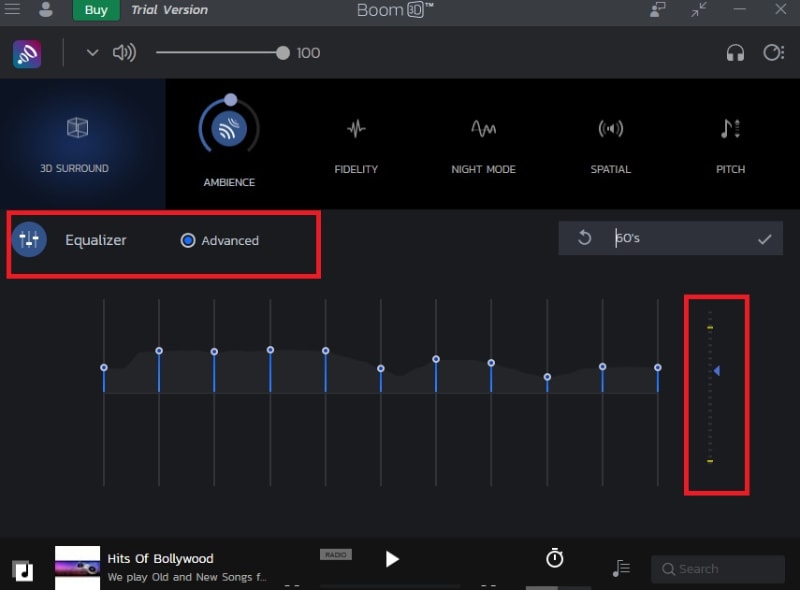
Se l'audio viene riprodotto in sottofondo, noterai un aumento graduale del volume delle cuffie man mano che aumenti il valore del cursore. Infatti, puoi aumentare il cursore in anticipo e riprodurre qualsiasi musica, guardare video e giocare per ottenere il suono amplificato sulle cuffie.
3. Wondershare Filmora
Abbiamo già detto che il volume delle cuffie potrebbe essere basso sia a causa della qualità delle cuffie stesse, sia a causa del suono basso del file audio che si sta riproducendo. Se il file audio ha un volume basso e desideri aumentarne il volume e quindi aumentare il volume delle cuffie, consigliamo di utilizzare Wondershare Filmora.
Hai mai pensato di registrare la voce in un video e di realizzare una demo di doppiaggio da condividere e caricarla su un social network, o di creare un documentario per qualcosa di importante? Puoi anche fare tutto ciò con un software video come Wondershare Filmora Video Editor. Tuttavia, nella maggior parte dei casi, si consiglia di registrare prima una voce fuori campo, in modo che il suono risulti più naturale. Cominciamo, quindi, con come registrare la voce con Filmora.
 Download protetto, nessun malware, nessun rischio - solo 1 clic per provare
Download protetto, nessun malware, nessun rischio - solo 1 clic per provare
Si tratta di un editor video professionale con editor audio incorporato, in cui è possibile modificare vari parametri audio del file audio o video. Oltre ad aumentare il volume e ad ascoltare immediatamente i cambiamenti, puoi modificare l'intonazione, aggiungere effetti audio come dissolvenza in entrata e in uscita e sperimentare le impostazioni dell'equalizzatore. Ecco i passaggi per aumentare il volume dei file audio in modo che il suono risulti più forte nelle cuffie.
Step 1: Scarica e installa Wondershare Filmora sul PC. È disponibile sia per Windows che per Mac.
Step 2: Apri Filmora e vai al menu File. Da Importa media, clicca sull'opzione Importa file multimediali.

Step 3: Seleziona il file audio o video di cui desideri aumentare il volume, in modo da eliminare il problema del volume basso.
Step 4: Trascina il file audio da Project Media alla timeline e clicca con il tasto destro del mouse su di esso per selezionare l'opzione Regola audio.

Step 5: Sul lato sinistro trovi un cursore per aumentare il volume della parte audio. Esegui le modifiche e clicca sul pulsante Ok.
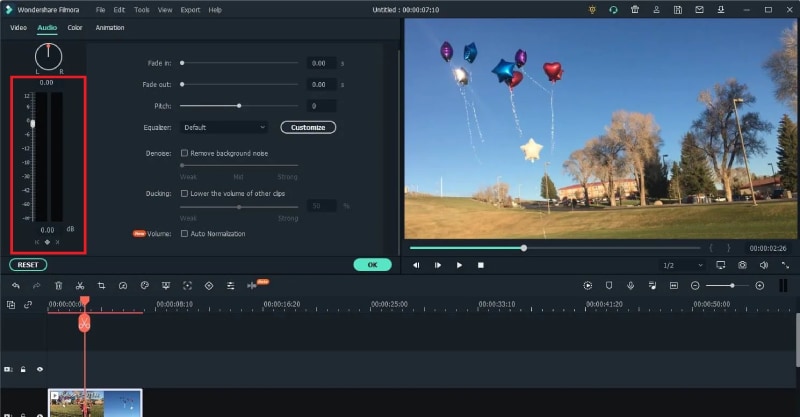
Step 6: Fai clic sul pulsante Esporta e salva il file modificato.
Conclusioni
Se stai cercando il miglior amplificatore di volume per cuffie Windows 10, ti abbiamo fornito tutte le diverse opzioni. Se vuoi un booster istantaneo, abbiamo l'estensione Chrome Volume Booster che funziona sia su computer che su smartphone. Se cerchi un software dedicato per aumentare il volume delle tue cuffie e migliorare l'esperienza sonora, Boom 3D non ha alternative. Se desideri potenziare il suono del file audio, in modo che il file risultante abbia un suono elevato in cuffia, si può optare per Wondershare Filmora.
side_block:

Il programma di montaggio video potenziato dall'IA, superpotente e facile da usare per tutti i creatori.
Provalo Gratis Provalo Gratis Provalo Gratis




